どうも、ぷちろぐのぷっちー(@putilog)です。
2019年10月24日に発売されたLogicool G PRO X ゲーミングキーボードがAmazonで約18,000円でしたが最近になって約13,000円となっており購入したのでレビューをしていきます。

人気のあるG PROゲーミングキーボード(G-PKB-001)は約18,000円と価格が高いままです。
始めに特徴を伝えると、標準で付いている青軸がとても爽快感のありしっかりとした打ち心地で、ボタンの換装は青軸の他に赤軸と茶軸に対応しています。(Kailh製であればサポートされていないが変更可能)
爽快感のあるキーと、換装できることでカスタマイズ性に富んでいるゲーミングキーボードです。
実際に購入して約1ヵ月程度使用した感想などをお伝えしていきます。
Logicool G PRO X ゲーミングキーボード(G-PKB-002)について
「Logicool G PRO Xゲーミングキーボード」は2019年10月24日に発売されたゲーミングキーボードです。
メカニカルゲーミングキーボードで標準は青軸となっております。
青軸しか選ぶことができないが赤軸や茶軸に換装することができるので色々な軸を楽しみたいという方にはおすすめです。
サイズはテンキーレスのみでゲーム用としてはコンパクトで邪魔にならない使いやすさを重視したコンセプト。
キーボードのライティングはLIGHTSYNC RGBでカラフルにしたりなど自在にカラーを設定できとても鮮やかです。
キーボードとの接続はUSBケーブルで脱着式なので持ち運びなどもできケーブルの取り換えもできます。
- 標準が青軸
- 赤軸と茶軸に換装できる
- 鮮やかなRGBライティング
- テンキーレスでコンパクト
- 12個のマクロ設定可能
- 3つの角度が付けられる
Lgicool G PRO X ゲーミングキーボード(G-PKB-002)の詳細スペック
| 名称 | Logicool G PRO X ゲーミングキーボード(G-PKB-002) |
| 入力方式 |
メカニカル方式 |
| キースイッチ |
|
| キーボード物理仕様(高さ x 幅 x 奥行き) | 34mm x 361mm x 153mm(テンキーレス) |
| ライティング | LIGHTSYNC RGBライト |
| プロファイル | オンボード ライト プロファイル(G HUB使用) |
| 接続 | USB有線1.8m(着脱式) |
| マクロ | Fキー12個へ設定可能(G HUB使用) |
| 専用ソフトウェア | Logicool G HUBソフトウェア |
| 保証期間 | 2年間無償保証 |
| Amazon価格 |
G PRO(G-PKB-001)とG PRO X(G-PKB-002)の違いについて
G-PKB-001とG-PKB-002の違いについて解説していきます。
見た目的な変化は無いのですが、キーのスイッチタイプに違いがあります。
| G PRO(G-PKB-001) |
|
| G PRO X(G-PKB-002) |
|
それぞれがどういったキースイッチなのかを解説していきます。
Romer-GタクタイルスイッチはLogicoolオリジナルのキースイッチとなっており、押したときの確かなフィードバックで確実性のある打鍵感。
GX BLUEメカニカルスイッチはKailh製キーで押したときの「カチッ」という音で確実性のある打鍵感です。
打鍵感をフィードバックで感じるか音でスイッチのように感じるかの違いになりますね。
赤軸や茶軸の解説も入れると長くなってしまいますので、キーの音の違いなどについては公式サイトで聞くことができますので参考にどうぞ。
Lgicool G PRO X ゲーミングキーボード(G-PKB-002)の外観や本体について
外箱から中身の本体を見ていきます。
外箱はいつものロジクールらしい感じの箱ですね。
裏面には特徴と側面には仕様が書いてあります。
箱を開けるとこんな感じです。高級感があって良いですね。
Logicool G PRO X ゲーミングキーボード本体は表面がマットな仕上げ。
キーの表面はサラサラとした感覚の仕上げになっています。
右上にあるボタン2つとライト2つについて触れていきます。


右側がキーボードのライトボタン、左側がゲームボードボタンです。
ONにするとライトがどちらも光ります。

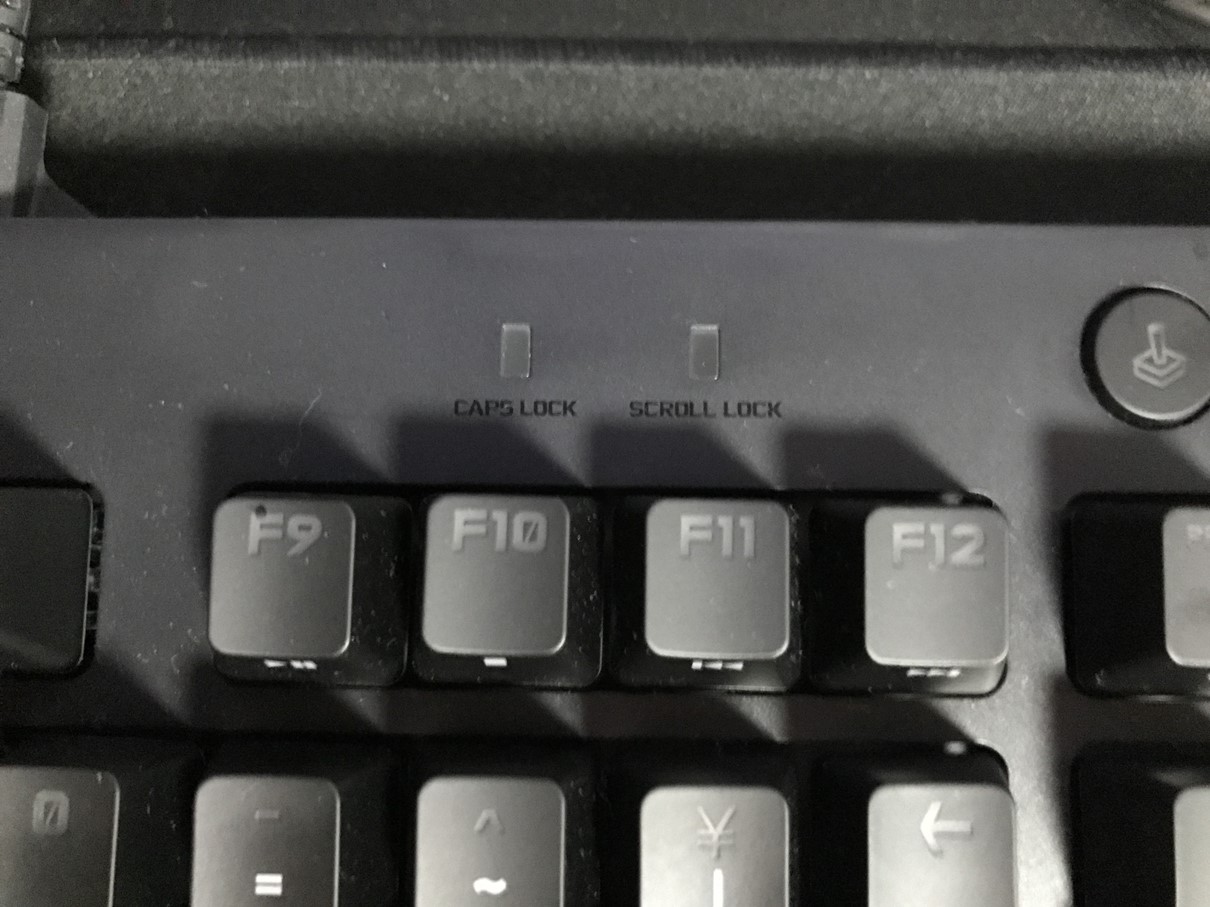
右側がSCROLL LOCK、左側がCAPS LOCKの状態を表しています。
光っている状態が有効になっている状態です。
側面がつるつるした表面仕上げになっている。
キー配列の反りはほとんどないですね。
裏面の足で3段階角度は調整可能です。
キーボードの全面中央にキーボードの接続端子(USB-TypeC)があります。
フォートナイトのような激しい建築をしても接続部分が抜けないように3か所でしっかりと固定されています。
裏面になります。結構使用した後なので汚れがあって申し訳ないです。
若干の使用感はありますが4隅と下側中央に1つの計5つのラバーフィートがしっかりとキーボードを固定してくれます。
1つ1つのラバーフィートが大きく、キーボードに重みもあるので激しく動かしてもほとんど動くことはないですね。
裏面にあるキーボードに角度を付けるための足は折りたたんだ状態からフルに上げた状態までの3つの段階があります。
キーボード本体とUSB接続するためのケーブルです。
この着脱式ケーブルは1.8mの長さで十分な長さがあるので少し遠いくらいであれば接続に苦はないです。
ケーブルは編み込み式で太いのでねじれたりなど邪魔になるようなこともないです。
USB-TypeC接続部分はUSB-Cの接続に加えて2本の爪が入るのでしっかりと固定されゲーム中に外れるようなこともないです。
付属品には保証書、Logicool G PRO X ゲーミングキーボードの取扱説明書、安全に使用するためのお知らせ、シール、キー交換用のキープラーが付属品で入っている。

保証は2年あるのでしっかりとっておこう。
ソフトウェアLogicool G HUBについて
ソフトウェアを使用してどんなことができるのか知りたいと思うので書いていきます。
専用のソフトウェアで調整できることは3つの項目があります。
- LIGHTSYNC
- 割り当て
- ゲームモード
それではそれぞれの設定を見ていきます。
LIGHTSYNC
LIGHTSYNCの設定画面はキーボードのライティング(光り方)の設定画面です。
初期設定では水色で固定になっています。
その中でも細かく調整することができ3つライティングを選ぶことができます。
- プリセット
- フリースタイル
- アニメーション
それぞれがどのようなことができるのか細かく見ていきます。
プリセット
プリセット画面で設定できることは
- オフ
- 固定
- サイクル
- 色の波
- ブリージング
- 星の光
- エコープレス
- 画面サンプラー
- オーディオ ビジュアライザー
となっております。
プリセットは光方のプリセットになるので光る色や光る速度は自分好みに調整することができます。
フリースタイル
フリースタイルでは光の色をキーごとに自分の色を設定できる。
カラーブラシで色を選んで変えたいところを選択すると色が変わります。
簡単に好きな色の設定ができカラフルにしたりとオリジナルの光方で楽しめます。
アニメーション
光方のアニメーションを色々な効果の中から選ぶことができます。
光方は5種類あります。
- CONTRASTIC
- LIGHTNING
- OCEAN WAVE
- RED WHITE AND BLUE
- VERTICOOL
色の変わるサイクルや速度も自分好みに変えることができます。
割り当て
割り当てではF1~F12キーに好きなコマンド、キー、アクション、マクロ、システム操作を設定できます。
コマンドではWindowsのコマンド(ショートカットキー)を割り当てることができる。
キーではキーボードのキー入力を割り当てることができる。
アクションではアプリケーションのDiscordのミュートやOBSのミュート切り替えや録画切り替えを割り当てることができる。
マクロでは自分で作成したマクロ操作などを割り当てることができる。
システムではマウスのクリックやDPI変更、OSの画面ロックや編集でコピーや貼り付けなどといった操作を割り当てることができる。
ゲームモード
ゲームモードではゲームモードをONにしたときに操作を無効にするキーを選択します。
赤色がデフォルトで無効になっており、白色が自分で決めた無効にするキー入力です。
Logicool G HUBの設定方法や使い方については「Logicool G HUB:設定方法と使い方」にて解説しておりますので参考にしてください。
Logicool G PRO X ゲーミングキーボードのレビュー
Logicool G PRO X ゲーミングキーボードのレビューではゲーム(PUBG)での使用感と文字打ちをしてみての体感やほかのキーボードとの違いを書いていきます。
PUBGで使用した感想
PUBGで使用した感想としていくつか感じたことをまとめて書きます。
- 長押しをしているとキーからの反発を感じる
- WASDキーを頻繁に入力するのでうるさい
- 入力感がしっかりとあり操作ミスはほとんどなかった
- 入力時に毎回カチカチ音がするが押した状態で連続して押すと音がしないので不安を感じた
特に感じたのは2と3ですね。
メリットになるのですが、遮蔽物に隠れる時など今まで使ってきたキー操作ではたまにZキーが効かずに伏せて隠れることができず棒立ちでやられたりと、萎えることが多かったがこういったことが無くなった印象が大きいです。
しっかりとしたクリック感があるということで操作ミスがほとんどなくなりました。
ボイスチャットをしているときに音を拾わないようノイズを抑えても話をしているところに「カチカチ」音が入るとボイスチャットにも入ってしまうのでマイクからなるべく遠ざけるなどしないとボイスチャットの相手はうるさいと感じるかも。

私はカチカチ音が気に入っているので不満どころか最高です。
ブログなどで文字を打つのに使用した感想
文字を打つのに使用した感想は個人的に感じたことになりますが参考にしてみてください。
- キーストークがもう少し浅いほうが好み
- 押し間違えが減った
- 文字を打っていて爽快感があり気持ちがいい
文字打ちでLogicool G PROXゲーミングキーボードを使用した感想としては主に感じたことは上記のとおりです。
特に印象強かったのはカチカチという確かな打ちごたえで打っていて気持ちがいいと感じたことです。
文字を打つのであれば、もっとキーの高さが低いほうが打ち間違えはないのかなと思いましたね。

キーの高さはゲームだと丁度いいけど、文字を打つときは低いほうがいいなぁ。
まとめ
今回レビューをしたゲーミングキーボード「Logicool G PRO X ゲーミングキーボード」ですがいかがでしたでしょうか。
レビューを見に来る方が知りたいであろうことを重点的に書いていきました。
ここでポイントをまとめます!
- G HUBでマクロ設定可能
- ゲームモードで意図しない動作は起こさない
- 青軸で爽快な押し心地
- 青軸以外にも赤軸・茶軸に換装可能(別売り)
青軸はスイッチのようにカチッっと音がして確かなフィードバックを感じるので打ち間違えや操作ミスが減るのでここが大きなポイントでもありますね。
もっとここを詳しく知りたいということなどありましたら下のコメントに記入してください。












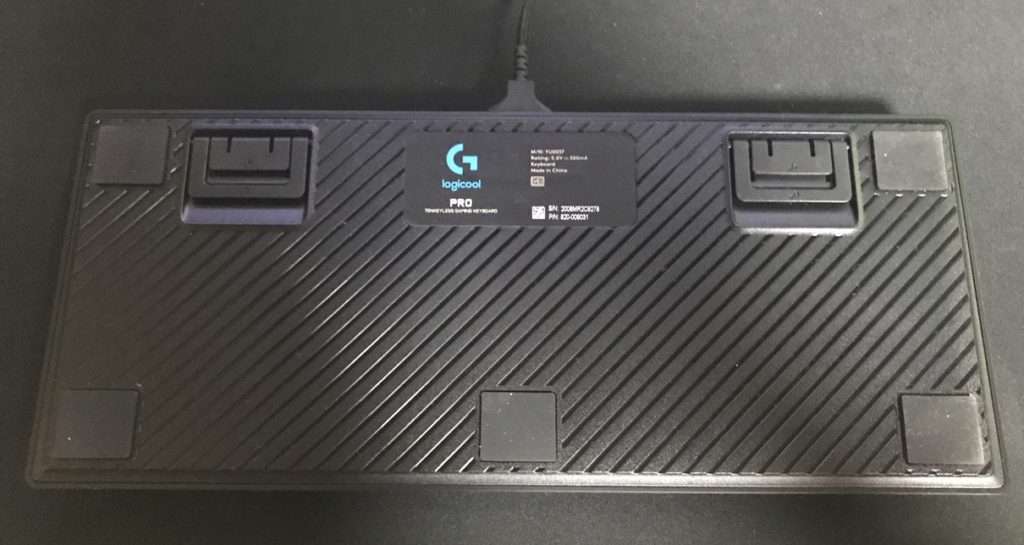





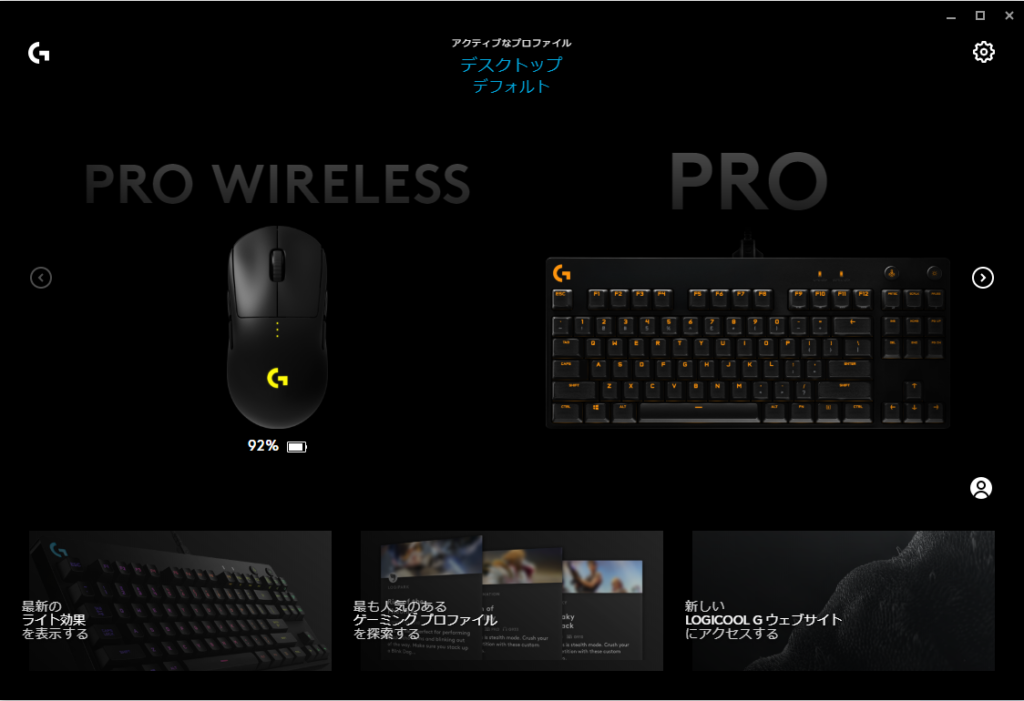
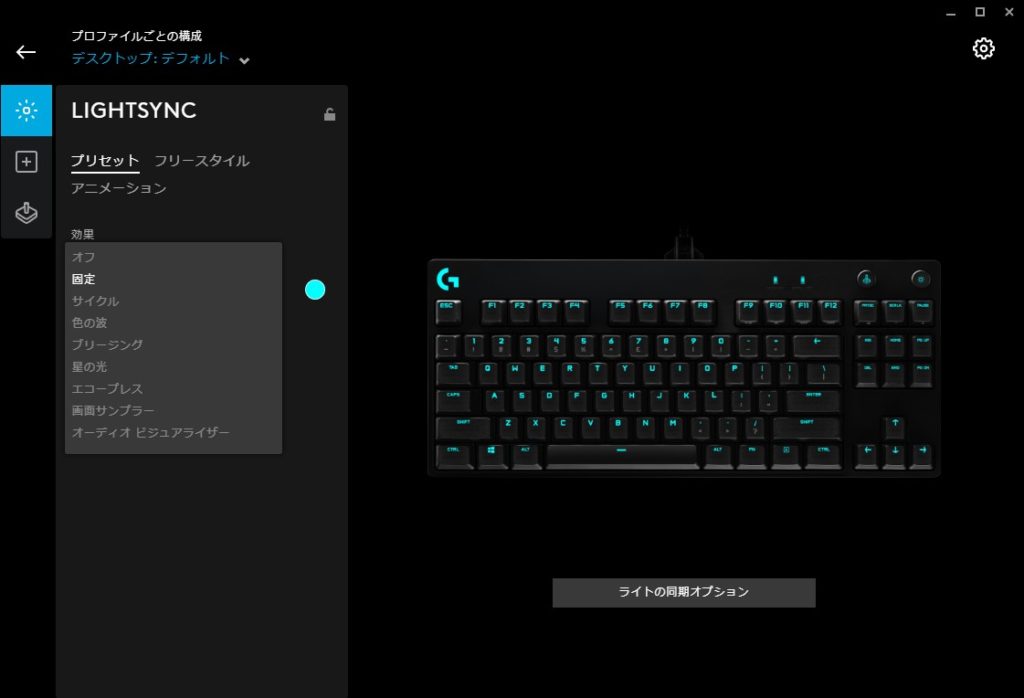
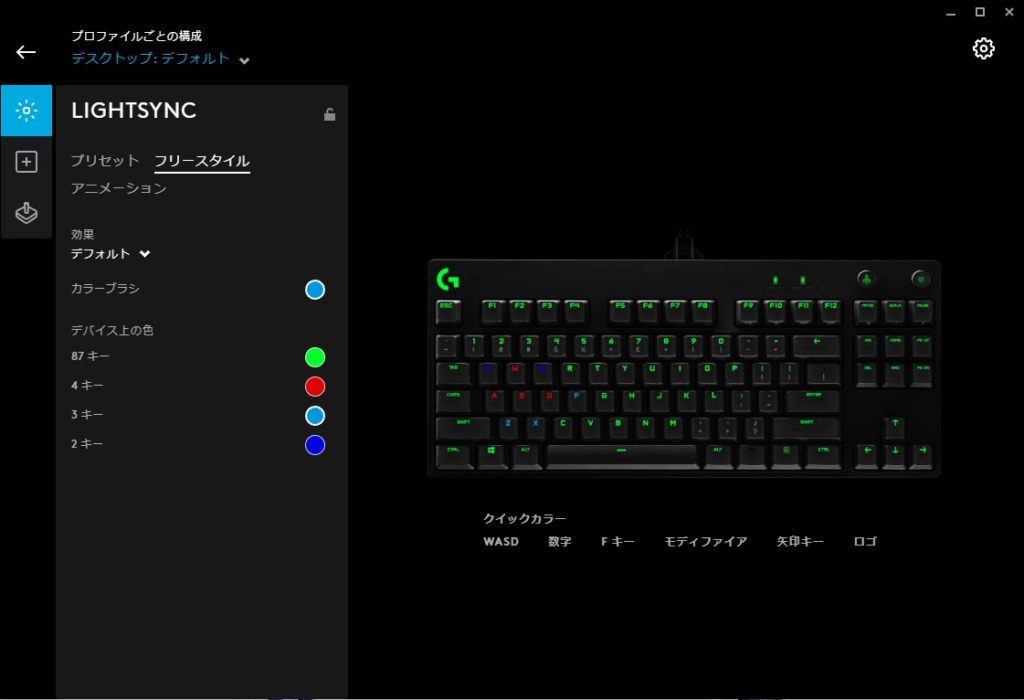
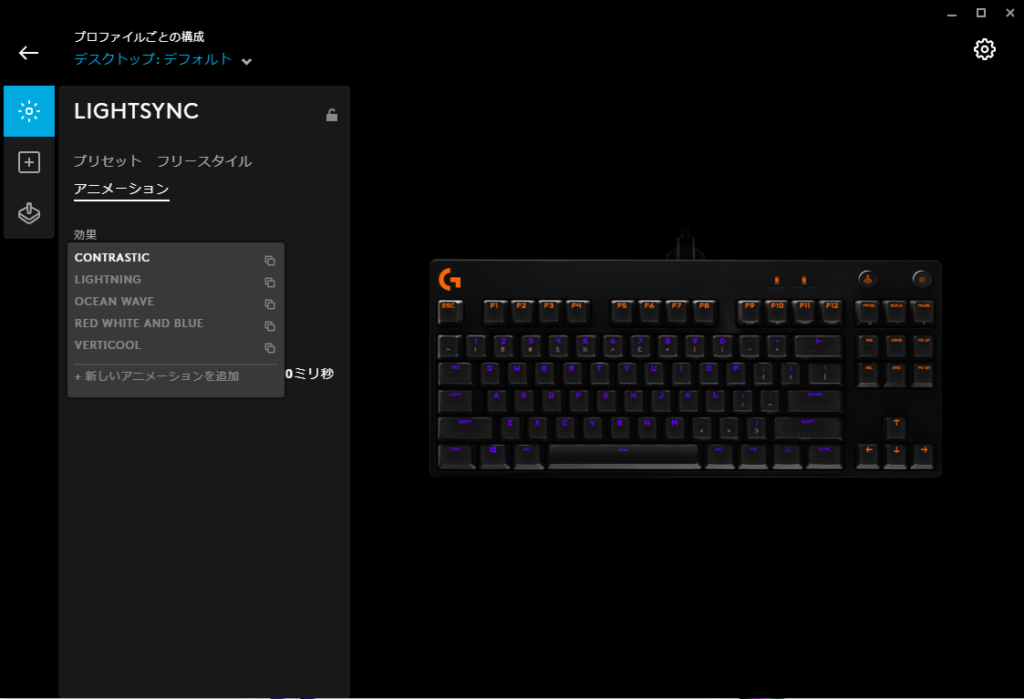
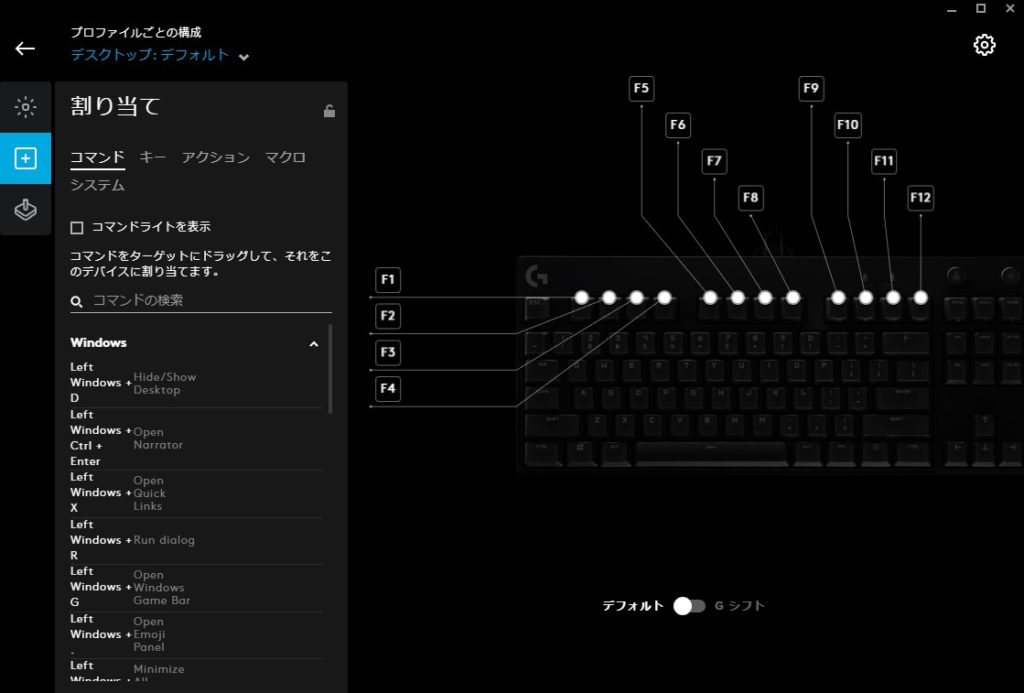
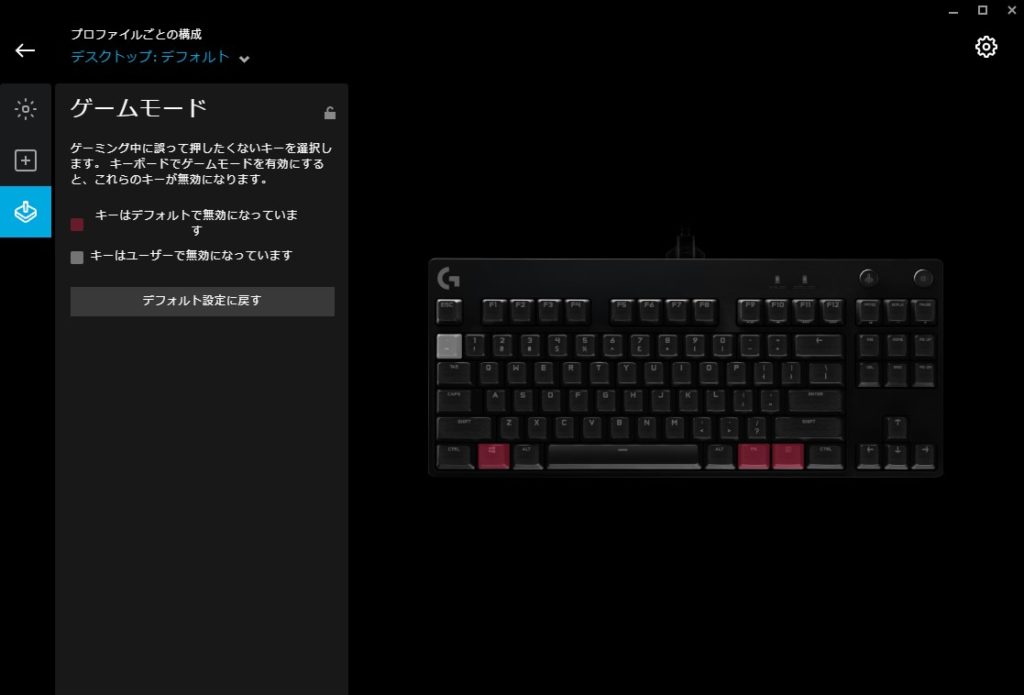


コメント